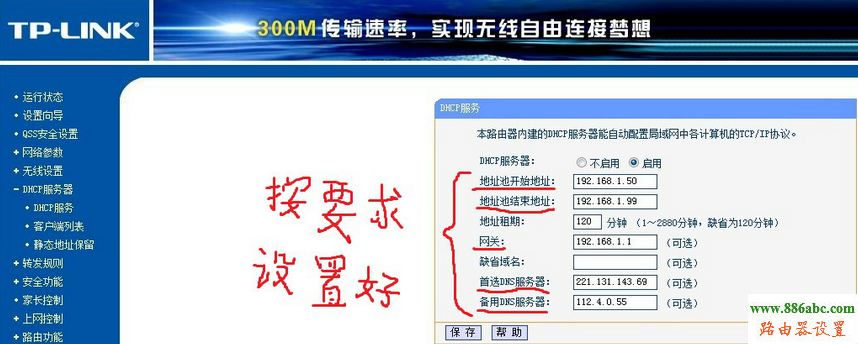很多同学在家里或者宿舍桥接了无线路由器,都按照方法来设置了,但是只有连接主路由器才能上网,连接副路由器网络受限制。有时候折腾几天也不见好,那个气啊,那个无奈啊。。。下面的方法将帮你解决路由器桥接,无法从副路由上网的问题。
手动配置副路由的DHCP服务器
从主路由获取以下信息:
主路由的LAN口IP地址
主路由的子网掩码(又叫网络掩码,地址掩码,子网络遮罩)
主路由的WAN口得到的DNS服务器地址,一共有2个
主路由的DHCP服务器地址池(起始地址到结束地址叫做一个地址池)
如图,以TP-LINK的路由器为例
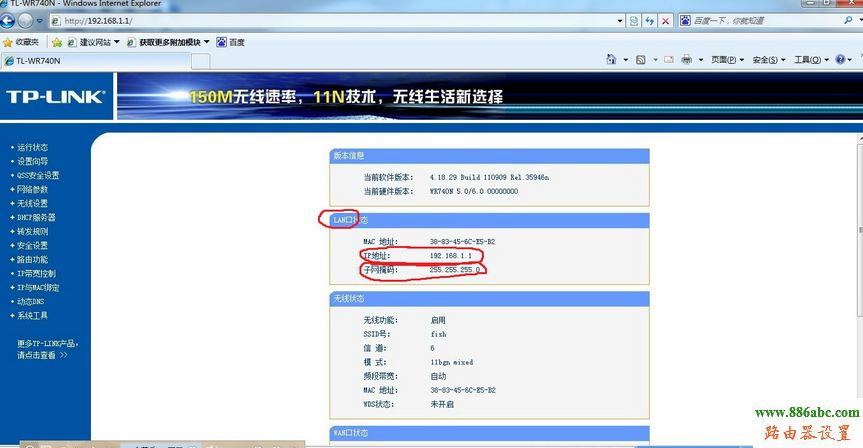

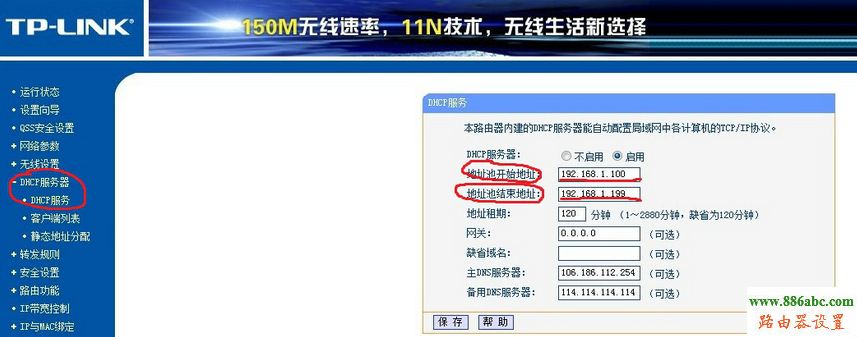
把上面三张图片的红圈部分的信息用文本记录下来。
开启副路由的DHCP服务器
将副路由DHCP的地址池设置成与主路由的没有交集的状态
例如主路由是192.168.1.100到192.168.1.199
那么副路由可以是192.168.1.50-192.168.1.99或者192.168.1.200-192.168.1.225
地址池租期不用更改
在副路由DHCP的网关处填写主路由的LAN口IP地址,一般都是192.168.1.1
缺省域名一栏空着
在副路由DHCP的主DNS服务器和备用DNS服务器处填写从主路由WAN口得到的DNS服务器地址
如图: